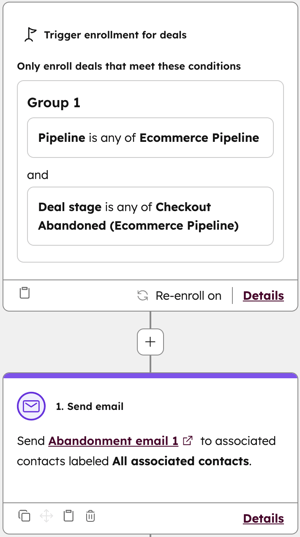高度なeコマースレポートを作成
更新日時 2025年11月19日
以下の 製品でご利用いただけます(別途記載されている場合を除きます)。
-
Marketing Hub Professional, Enterprise
-
Sales Hub Professional, Enterprise
-
Service Hub Professional, Enterprise
-
Data Hub Professional, Enterprise
-
Content Hub Professional, Enterprise
-
Commerce Hub Professional, Enterprise
-
一部の機能にはHubSpotクレジットが必要
HubSpotのレポートツールとデータツールを使用して、eコマースの顧客に関する詳細なインサイトを獲得しましょう。 データセット、 カスタムプロパティー、 モジュール を作成して使用し、顧客の行動をより深く理解し、オーディエンスをセグメント化し、購入履歴をトラッキングして、営業戦略とマーケティング戦略を改善する方法をご紹介します。
この記事では、 データセット と カスタム レポートを構成する手順を使用して、ロイヤルティ スコアリングのセットアップ、購入パターンの分析、出荷プロセスの監視を行います。コンタクトのセグメンテーション、マーケティング活動のパーソナライズ、実用的なレポートの作成などに活用できます。
始める前に
ユースケースを設定する前に、次のステージで取引 オブジェクトに eコマースパイプラインを作成します 。
- チェックアウトが保留中
- チェックアウト放棄
- チェックアウトが完了しました
- 出荷
- キャンセル
サブスクリプションが必要 データセットを作成するには、「 Data Hub Enterprise 」サブスクリプションが必要です。
アクセス権限が必要 データセットを作成または編集するには、 データポータルの スーパー管理者権限 または編集権限が必要です。
アクセス権限が必要 データセットを同期するには、 データポータルの スーパー管理者権限 または同期権限が必要です。
一部の機能にはHubSpotクレジットが必要 データセットの同期とエクスポートには HubSpotクレジットが必要です。
アクセス権限が必要 プロパティーを作成するには、「 スーパー管理者 」権限または 「プロパティー設定を編集」権限 が必要です。
顧客ロイヤルティー評価
データセット を使用して顧客ロイヤルティスコアを計算し、ロイヤルティスコアをさらに絞り込んで顧客をティアに追加します(例:最もロイヤルティの高いティア1の顧客)。スコアとティアを使用して レポート と セグメントを作成し、顧客に合わせてセールスおよびマーケティングのアプローチをカスタマイズできます。
この例のロイヤルティースコアは次のように計算されます。
- コンタクトの取引が過去60日以内にクローズされた場合、スコア5を付けます。
- コンタクトの売上高の合計が100ドルを超えた場合は、10点を付けましょう。
- コンタクトの平均ページビュー数が3を上回っている場合は、10点と評価します。
- コンタクトのウェブサイトへの訪問回数が8を上回っている場合は、スコア5を付けます。
ティアの計算式は次のように計算されます。
- ロイヤルティースコアが15以上のコンタクトはティア1にランク付けされます。
- ロイヤルティースコアが9〜14のコンタクトは、ティア2にランク付けされます。
- ロイヤルティースコアが9未満のコンタクトはティア3にランク付けされます。
用途に応じて値を調整できます。
データセットを使用したロイヤルティーとティアのスコアリングを設定する
データセットを使用してロイヤルティースコアリングとティアスコアリングを設定するには、次の手順に従います。
- HubSpotアカウントで、[データ管理]>[データスタジオ]の順に進みます。
- 右上の[データセットを作成]をクリックします。既存のデータセットにこのフィールドを追加する場合は、上部の[ データセット ]タブをクリックします。次に、 既存のデータセットをクリックします。
- プライマリーオブジェクトとして[コンタクト ]を選択し、[ 続行]をクリックします。
![[データソース]メニューから[コンタクト]をプライマリーオブジェクトとして選択し、新しいデータセットを作成するスクリーンショット。](https://53.fs1.hubspotusercontent-na1.net/hub/53/hubfs/Knowledge_Base_2023-24-25/advanced-ecommerce-datasets-data-source.png?width=600&height=493&name=advanced-ecommerce-datasets-data-source.png)
- 右側のパネルで、[+ソースを追加]をクリックします。
![セカンダリーオブジェクトを追加するためのデータセット作成ツールの[+ソースを追加]ボタンを示すスクリーンショット](https://53.fs1.hubspotusercontent-na1.net/hub/53/hubfs/Knowledge_Base_2023-24-25/advanced-ecommerce-datasets-secondary-data-source.png?width=350&height=344&name=advanced-ecommerce-datasets-secondary-data-source.png)
- [Deals(取引 )]を選択して[Continue(続行)]をクリックします。
- 右側のパネルで[列 ]をクリックし、[ +新しい列を作成]をクリックします。
![[列]タブが開き、[+新しい列を作成]ボタンが強調表示され、データセットをカスタマイズできるスクリーンショット。](https://53.fs1.hubspotusercontent-na1.net/hub/53/hubfs/Knowledge_Base_2023-24-25/advanced-ecommerce-datasets-loyalty-score-create-column.png?width=700&height=484&name=advanced-ecommerce-datasets-loyalty-score-create-column.png)
- [数式 ]をクリックして[ 数式 ]メニューを折りたたんでから、[カスタム数式を作成(詳細)]をクリックします。
![カスタム測定指標を作成するための[式]メニューにある[カスタム式を作成(詳細)]オプションを示すスクリーンショット。](https://53.fs1.hubspotusercontent-na1.net/hub/53/hubfs/Knowledge_Base_2023-24-25/advanced-ecommerce-datasets-loyalty-score-advanced-formula.png?width=350&height=278&name=advanced-ecommerce-datasets-loyalty-score-advanced-formula.png)
- 下部の [列名 ]フィールドに「ロイヤルティースコア」と入力します。
- エディターボックスに、以下を入力します。
IF(DATEDIFF("DAY",[CONTACT.recent_deal_close_date], NOW())<60,5,0)+IF([CONTACT.total_revenue]>100, 10,0)+
IF([CONTACT.hs_analytics_average_page_views]>3,10,0)+
IF([CONTACT.hs_analytics_num_visits]>8,5,0) - 式ウィンドウの右上にある[ 保存]をクリックします。
![[ロイヤルティースコア]列と[保存]ボタンの完成したカスタム数式が表示されたHubSpotデータセット内の式エディター。](https://53.fs1.hubspotusercontent-na1.net/hub/53/hubfs/Knowledge_Base_2023-24-25/advanced-ecommerce-datasets-loyalty-score-formula.png?width=700&height=182&name=advanced-ecommerce-datasets-loyalty-score-formula.png)
- [+新しい列を作成]をクリックします。
- [数式 ]をクリックして[ 数式 ]メニューを折りたたんでから、[カスタム数式を作成(詳細)]をクリックします。
- 下部の [列名 ]フィールドに「 Loyalty tier」(ロイヤルティーティア)と入力します。
- エディターボックスに、以下を入力します。
IF(
[Loyalty score] >= 15,
"Tier 1",
IF([Loyalty score] >= 9, "Tier 2", "Tier 3")) - 式ウィンドウの右上にある[ 保存]をクリックします。
- 右上の[保存 ]をクリックしてデータセットを保存します。
![新しいデータセットの設定を確定するための右上隅にある[保存]ボタンを示すスクリーンショット](https://53.fs1.hubspotusercontent-na1.net/hub/53/hubfs/Knowledge_Base_2023-24-25/advanced-ecom-dataset-save.png?width=700&height=501&name=advanced-ecom-dataset-save.png)
- 名前 と説明を入力し、[保存]をクリックします。
- データセットを使用するには、右上の [次で使用]をクリックしてdownCarat オプションを選択します。
購入履歴
カスタムプロパティー とデータセット を使用して、コンタクトの購入履歴に関するレポートを作成します。レポート:
- バスケットサイズ別の平均注文合計。
- 前回の購入からの日数。
- リピート購入者と単独購入者の比較
- オリジナルソース別の平均購入金額。
バスケットサイズ別の平均注文合計
平均注文合計を使用し、アップセルやクロスセルのオポチュニティーを通じて平均注文金額を増やす方法を見つけます。
この例では、平均購入金額と購入品目数を計算するための2つのカスタムプロパティーを作成します。次に、コンタクトの注文サイズ(購入品目数)に基づいてコンタクトの平均購入金額を表示するレポートを作成します。
- 次の属性を持つ平均購入金額のロールアッププロパティーを作成します 。
- オブジェクトタイプ: コンタクト
- フィールドタイプ: ロールアップ
- ロールアップの種類: 平均
- 数値の書式: 通貨
- 関連付けられたレコードタイプ: 取引
- 関連レコードのプロパティー: 金額
- 次の属性を持つ発注書サイズのロールアップ プロパティーを作成します 。
- オブジェクトタイプ: 取引
- フィールドタイプ: ロールアップ
- ロールアップタイプ: 棚卸
- 数値の書式: 書式 付きまたは 書式なしの番号
- 関連付けられたレコードタイプ: 商品項目
- 関連レコードプロパティー: 数量
- 以下の属性を持つカスタムレポートを作成します 。
- プライマリー データ ソース: コンタクト
- 追加のデータソース:取引
- Y軸プロパティー: 平均購入金額
- X軸プロパティー: 発注書サイズ
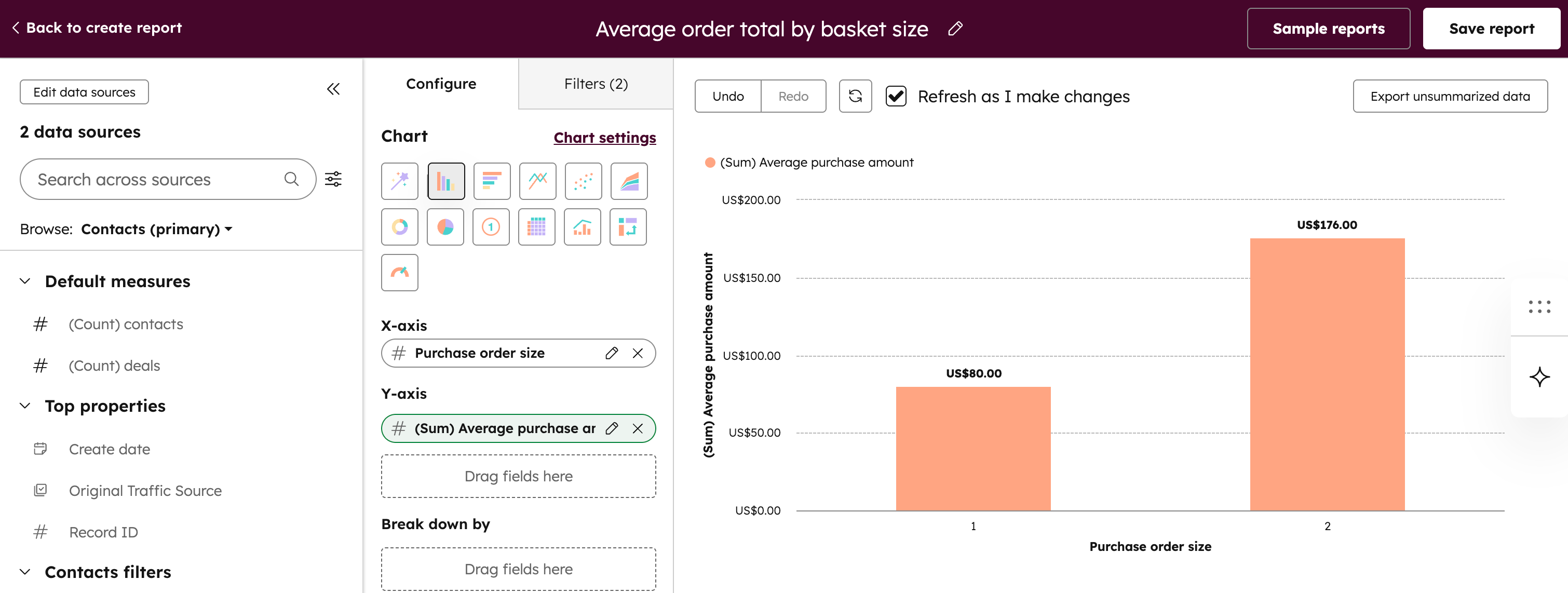
前回の購入からの日数
データセット を使用して、最後の購入からの経過日数に基づいてコンタクトをセグメント化します。セグメント化、Eメールマーケティング、その他のマーケティングチャネルでデータを活用し、過去に自社製品を使用したことのある顧客との信頼関係を保つことができます。
- HubSpotアカウントで、[データ管理]>[データスタジオ]の順に進みます。
- 右上の[データセットを作成]をクリックします。既存のデータセットにこのフィールドを追加する場合は、上部の[ データセット ]タブをクリックします。次に、 既存のデータセットをクリックします。
- プライマリーオブジェクトとして[コンタクト ]を選択し、[ 続行]をクリックします。
![[データソース]メニューから[コンタクト]をプライマリーオブジェクトとして選択し、新しいデータセットを作成するスクリーンショット。](https://53.fs1.hubspotusercontent-na1.net/hub/53/hubfs/Knowledge_Base_2023-24-25/advanced-ecommerce-datasets-data-source.png?width=600&height=493&name=advanced-ecommerce-datasets-data-source.png)
- 右側のパネルで、[+ソースを追加]をクリックします。
![セカンダリーオブジェクトを追加するためのデータセット作成ツールの[+ソースを追加]ボタンを示すスクリーンショット](https://53.fs1.hubspotusercontent-na1.net/hub/53/hubfs/Knowledge_Base_2023-24-25/advanced-ecommerce-datasets-secondary-data-source.png?width=350&height=344&name=advanced-ecommerce-datasets-secondary-data-source.png)
- [Deals(取引 )]を選択して[Continue(続行)]をクリックします。
- 右側のパネルで[列 ]をクリックし、[ +新しい列を作成]をクリックします。
![[列]タブが開き、[+新しい列を作成]ボタンが強調表示され、データセットをカスタマイズできるスクリーンショット。](https://53.fs1.hubspotusercontent-na1.net/hub/53/hubfs/Knowledge_Base_2023-24-25/advanced-ecommerce-datasets-loyalty-score-create-column.png?width=700&height=484&name=advanced-ecommerce-datasets-loyalty-score-create-column.png)
- [数式 ]をクリックして[ 数式 ]メニューを折りたたんでから、[カスタム数式を作成(詳細)]をクリックします。
![カスタム測定指標を作成するための[式]メニューにある[カスタム式を作成(詳細)]オプションを示すスクリーンショット。](https://53.fs1.hubspotusercontent-na1.net/hub/53/hubfs/Knowledge_Base_2023-24-25/advanced-ecommerce-datasets-loyalty-score-advanced-formula.png?width=350&height=278&name=advanced-ecommerce-datasets-loyalty-score-advanced-formula.png)
- 下部の [列名 ]フィールドに、「前回の購入からの時間」と入力します。
- エディターボックスに、以下を入力します。
DATEDIFF("DAY", [CONTACT.recent_deal_close_date], NOW()) - 式ウィンドウの右上にある[ 保存]をクリックします。
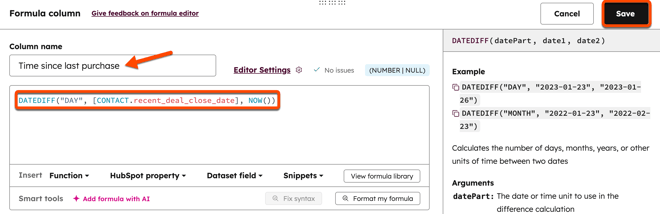
- 右上の[保存 ]をクリックしてデータセットを保存します。
![新しいデータセットの設定を確定するための右上隅にある[保存]ボタンを示すスクリーンショット](https://53.fs1.hubspotusercontent-na1.net/hub/53/hubfs/Knowledge_Base_2023-24-25/advanced-ecom-dataset-save.png?width=700&height=501&name=advanced-ecom-dataset-save.png)
- 名前 と説明を入力し、[保存]をクリックします。
- データセットを使用するには、右上の [次で使用]をクリックしてdownCarat オプションを選択します。
リピーター
データセット を使用して、購入数に基づいてコンタクトをセグメント化します。セグメント化、 Eメールマーケティング、その他のマーケティングチャネルでデータを活用し、リピート購入につながる顧客のターゲティングを行うことができます。
- HubSpotアカウントで、[データ管理]>[データスタジオ]の順に進みます。
- 右上の[データセットを作成]をクリックします。既存のデータセットにこのフィールドを追加する場合は、上部の[ データセット ]タブをクリックします。次に、 既存のデータセットをクリックします。
- プライマリーオブジェクトとして[コンタクト ]を選択し、[ 続行]をクリックします。
![[データソース]メニューから[コンタクト]をプライマリーオブジェクトとして選択し、新しいデータセットを作成するスクリーンショット。](https://53.fs1.hubspotusercontent-na1.net/hub/53/hubfs/Knowledge_Base_2023-24-25/advanced-ecommerce-datasets-data-source.png?width=600&height=493&name=advanced-ecommerce-datasets-data-source.png)
- 右側のパネルで、[+ソースを追加]をクリックします。
![セカンダリーオブジェクトを追加するためのデータセット作成ツールの[+ソースを追加]ボタンを示すスクリーンショット](https://53.fs1.hubspotusercontent-na1.net/hub/53/hubfs/Knowledge_Base_2023-24-25/advanced-ecommerce-datasets-secondary-data-source.png?width=350&height=344&name=advanced-ecommerce-datasets-secondary-data-source.png)
- [Deals(取引 )]を選択して[Continue(続行)]をクリックします。
- 右側のパネルで[列 ]をクリックし、[ +新しい列を作成]をクリックします。
![[列]タブが開き、[+新しい列を作成]ボタンが強調表示され、データセットをカスタマイズできるスクリーンショット。](https://53.fs1.hubspotusercontent-na1.net/hub/53/hubfs/Knowledge_Base_2023-24-25/advanced-ecommerce-datasets-loyalty-score-create-column.png?width=700&height=484&name=advanced-ecommerce-datasets-loyalty-score-create-column.png)
- [数式 ]をクリックして数式 メニューを折りたたんで、[条件付きロジックを適用]をクリックします。
![カスタムプロパティーを作成するための[式]メニュー内の[条件付きロジックを適用]オプションを示すスクリーンショット](https://53.fs1.hubspotusercontent-na1.net/hub/53/hubfs/Knowledge_Base_2023-24-25/advanced-ecommerce-datasets-repeat-buyer-conditional-logic.png?width=350&height=274&name=advanced-ecommerce-datasets-repeat-buyer-conditional-logic.png)
- 下部の [列名 ]フィールドに、「Repeat buyer」と入力します。
- IFの隣:
- [ プロパティーまたは列を選択 ]ドロップダウンメニューをクリックし、[関連付けられた取引数]を選択します。
- [=]ドロップダウンメニューをクリックし、[>(より大きい)]を選択します。
- [Enter value(値を入力 )]フィールドに1を入力します。
- THENの隣:
- [Type ] フィールドは String のままにします。
- 値の入力 フィールドに、リピート購入者 と入力します。
- IF THEN 文の下で、[+Add else if文を追加]をクリックします。
- IFの隣:
- [ プロパティーまたは列を選択 ]ドロップダウンメニューをクリックし、[関連付けられた取引数]を選択します。
- [=]ドロップダウンメニューをクリックし、[=](等しい)を選択します。
- [Enter value(値を入力 )]フィールドに1を入力します。
- THENの隣:
- [Type ] フィールドは String のままにします。
- [値の入力 ] フィールドに、「単一購入者」と入力します。
- OTHERWISEの隣:
- [Type ] フィールドは String のままにします。
- [Enter value(値の入力 )]フィールドに、 No purchase history(購入履歴はありません)と入力します。
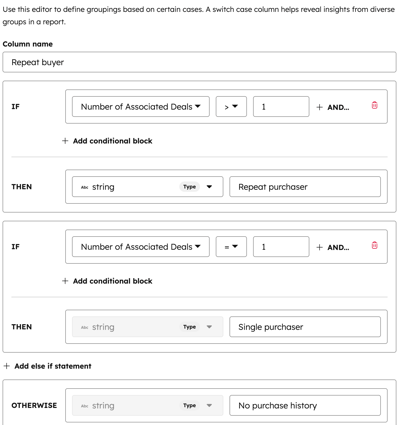
- 式ウィンドウの右上にある[ 保存]をクリックします。
![エディターの条件付きロジックの数式のスクリーンショット。右上隅で[保存]ボタンが強調表示されています。](https://53.fs1.hubspotusercontent-na1.net/hub/53/hubfs/Knowledge_Base_2023-24-25/advanced-ecommerce-datasets-repeat-buyer-save.png?width=660&height=241&name=advanced-ecommerce-datasets-repeat-buyer-save.png)
- 右上の[保存 ]をクリックしてデータセットを保存します。
![新しいデータセットの設定を確定するための右上隅にある[保存]ボタンを示すスクリーンショット](https://53.fs1.hubspotusercontent-na1.net/hub/53/hubfs/Knowledge_Base_2023-24-25/advanced-ecom-dataset-save.png?width=700&height=501&name=advanced-ecom-dataset-save.png)
- 名前 と説明を入力し、[保存]をクリックします。
- データセットを使用するには、右上の [次で使用]をクリックしてdownCarat オプションを選択します。
オリジナルソース別の平均購入金額
オリジナルソース別の平均購入金額を使用して、チャネル(直接トラフィック、リファーラル、ソーシャル広告など)の購入金額を分析します。
この例では、平均購入金額を計算するカスタムプロパティーを作成します。次に、レポートを作成して、オリジナルソース別のコンタクトの平均購入金額を表示します。
注: バスケットサイズ別の平均注文合計のユースケースに対して平均購入金額のカスタムプロパティーをすでに設定している場合は、このユースケースで同じプロパティーを使用できます。追加のカスタムプロパティーを作成する必要はありません。
- 次の属性を持つ平均購入金額のロールアッププロパティーを作成します 。
- オブジェクトタイプ: コンタクト
- フィールドタイプ: ロールアップ
- ロールアップの種類: 平均
- 数値の書式: 通貨
- 関連付けられたレコードタイプ: 取引
- 関連レコードのプロパティー: 金額
- 以下の属性を持つカスタムレポートを作成します 。
- プライマリー データ ソース: コンタクト
- 追加のデータソース:取引
- Y軸プロパティー: 平均購入金額
- X軸プロパティー: オリジナル トラフィック ソース (取引プロパティー)
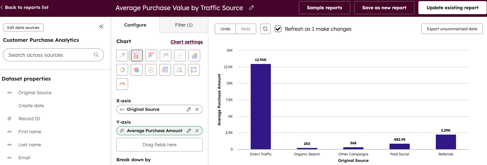
海運および物流
データセット を使用して、発送までの期間と出荷期限超過の注文数についてレポートします。
発送期間と配送期限超過
この例ではカスタムプロパティーを設定し、それをワークフローで使用して、チェックアウトが完了した日時を記録します。データセットフィールドを作成して、発送が完了するまでの期間を計算し、発送が期限切れになった場合を計算するフィールドを作成します。これらのフィールドは 、レポートで使用できます。
- パイプラインを設定します。
- 次の属性を持つカスタムプロパティーを作成します 。
- ラベル: 決済完了タイムスタンプ
- オブジェクトタイプ: 取引
- フィールドタイプ: 日付と時刻の選択(日付と時刻のみを表示) で、任意の日付を許可します。
![日付と時刻の選択時に表示された[チェックアウト完了タイムスタンプ]の設定が表示されたカスタム取引プロパティー作成画面](https://53.fs1.hubspotusercontent-na1.net/hub/53/hubfs/Knowledge_Base_2023-24-25/advanced-ecommerce-checkout-complete-property.png?width=600&height=195&name=advanced-ecommerce-checkout-complete-property.png)
- 次のトリガーとアクションを含むワークフローを作成します 。
- トリガー: この取引は eコマース パイプライン上にあり、現在[チェックアウト完了 ]ステージにあります。
- アクション: [チェックアウトレコードのタイムスタンプ ]プロパティーをチェックアウトが完了した日付に設定します。
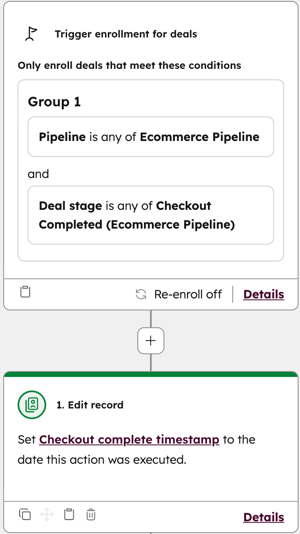
- HubSpotアカウントで、[データ管理]>[データスタジオ]の順に進みます。
- 右上の[データセットを作成]をクリックします。既存のデータセットにこのフィールドを追加する場合は、上部の[ データセット ]タブをクリックします。次に、 既存のデータセットをクリックします。
- プライマリーオブジェクトとして[コンタクト ]を選択し、[ 続行]をクリックします。
![[データソース]メニューから[コンタクト]をプライマリーオブジェクトとして選択し、新しいデータセットを作成するスクリーンショット。](https://53.fs1.hubspotusercontent-na1.net/hub/53/hubfs/Knowledge_Base_2023-24-25/advanced-ecommerce-datasets-data-source.png?width=600&height=493&name=advanced-ecommerce-datasets-data-source.png)
- 右側のパネルで、[+ソースを追加]をクリックします。
![セカンダリーオブジェクトを追加するためのデータセット作成ツールの[+ソースを追加]ボタンを示すスクリーンショット](https://53.fs1.hubspotusercontent-na1.net/hub/53/hubfs/Knowledge_Base_2023-24-25/advanced-ecommerce-datasets-secondary-data-source.png?width=350&height=344&name=advanced-ecommerce-datasets-secondary-data-source.png)
- [Deals(取引 )]を選択して[Continue(続行)]をクリックします。
- 右側のパネルで[列 ]をクリックし、[列を選択 edit]をクリックします。
![[データセット列]タブのスクリーンショット。含める列またはプロパティーを選択するボタンが強調表示されています。](https://53.fs1.hubspotusercontent-na1.net/hub/53/hubfs/Knowledge_Base_2023-24-25/advanced-ecommerce-datasets-overdue-shipping-choose-column.png?width=500&height=426&name=advanced-ecommerce-datasets-overdue-shipping-choose-column.png)
- 右側のパネルで、[取引 ]をクリックして取引プロパティーを折りたたんで、[ レコードID ]と[地域 ]チェックボックスをオンにします。
- [ 数式 ]をクリックして[ 数式 ]メニューを折りたたんでから、[カスタム数式を作成(詳細)]をクリックします。
![カスタム測定指標を作成するための[式]メニューにある[カスタム式を作成(詳細)]オプションを示すスクリーンショット。](https://53.fs1.hubspotusercontent-na1.net/hub/53/hubfs/Knowledge_Base_2023-24-25/advanced-ecommerce-datasets-loyalty-score-advanced-formula.png?width=350&height=278&name=advanced-ecommerce-datasets-loyalty-score-advanced-formula.png)
- 下部の [列名 ]フィールドに「Duration」と入力して発送を完了します。
- エディターボックスに、以下を入力します。
ABS(DATEDIFF("DAY", [DEAL.checkout_complete_timestamp], [DEAL. closedate])) - 式ウィンドウの右上にある[ 保存]をクリックします。
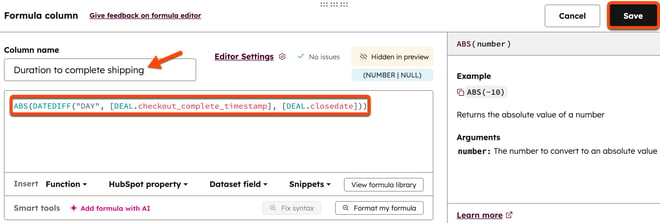
- 右側のパネルで[列 ]をクリックし、[ +新しい列を作成]をクリックします。
![[列]タブが開き、[+新しい列を作成]ボタンが強調表示され、データセットをカスタマイズできるスクリーンショット。](https://53.fs1.hubspotusercontent-na1.net/hub/53/hubfs/Knowledge_Base_2023-24-25/advanced-ecommerce-datasets-loyalty-score-create-column.png?width=700&height=484&name=advanced-ecommerce-datasets-loyalty-score-create-column.png)
- [数式 ]をクリックして数式 メニューを折りたたんで、[条件付きロジックを適用]をクリックします。
![カスタムプロパティーを作成するための[式]メニュー内の[条件付きロジックを適用]オプションを示すスクリーンショット](https://53.fs1.hubspotusercontent-na1.net/hub/53/hubfs/Knowledge_Base_2023-24-25/advanced-ecommerce-datasets-repeat-buyer-conditional-logic.png?width=350&height=274&name=advanced-ecommerce-datasets-repeat-buyer-conditional-logic.png)
- 下部の [列名 ]フィールドに、「 Shipping overdue」(期限超過の発送)と入力します。
- IFの隣:
- [ プロパティーまたは列を選択 ]ドロップダウンメニューをクリックし、[配送完了までの期間]を選択します。
- [=]ドロップダウンメニューをクリックし、[ >(より大きい)]を選択します。
- [値を入力 ]フィールドに 「7」と入力します。
- THENの隣:
- [Type ] フィールドは String のままにします。
- [値の入力 ] フィールドに、「 期限超過」と入力します。
- OTHERWISEの隣:
- [Type ] フィールドは String のままにします。
- [値を入力 ]フィールドに「 範囲内」と入力します。
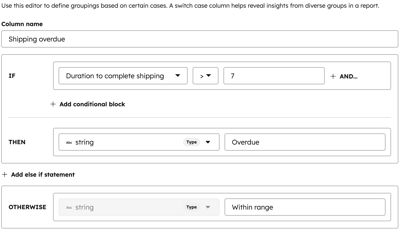
- 式ウィンドウの右上にある[ 保存]をクリックします。
![数式エディターの右上隅に[保存]ボタンが表示された、完成した条件付きロジックの数式のスクリーンショット](https://53.fs1.hubspotusercontent-na1.net/hub/53/hubfs/Knowledge_Base_2023-24-25/advanced-ecommerce-datasets-shipping-overdue.png?width=620&height=213&name=advanced-ecommerce-datasets-shipping-overdue.png)
- 右上の[保存 ]をクリックしてデータセットを保存します。
![新しいデータセットの設定を確定するための右上隅にある[保存]ボタンを示すスクリーンショット](https://53.fs1.hubspotusercontent-na1.net/hub/53/hubfs/Knowledge_Base_2023-24-25/advanced-ecom-dataset-save.png?width=700&height=501&name=advanced-ecom-dataset-save.png)
- 名前 と説明を入力し、[保存]をクリックします。
- データセットを使用するには、右上の [次で使用]をクリックしてdownCarat オプションを選択します。
- 次に、次の属性を持つ カスタムレポートを作成できます。
- 期限超過配送料レポート:
- プライマリー データ ソース: 作成したデータセット
- 期限超過配送料レポート:
-
-
- チャートタイプ: 円グラフ
- 値: 取引レコードID(個別の件数)
- 分類条件: 出荷期限超過
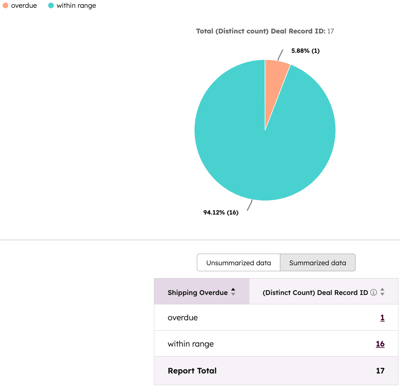
- 地域別の発送期限超過レポート:
- プライマリー データ ソース:作成したデータセット
- チャートタイプ: 円グラフ
- 値: 出荷期限超過
- 分類条件: 取引地域
- 発送完了までの平均期間:
- プライマリ データ ソース: 作成したデータセット
- チャートタイプ: 縦棒グラフ
- Y軸: 発送完了までの期間(平均)
- 分類条件: 取引地域
-
オーディエンスまたは製品別の製品粗利益の内訳
データセット を使用して、製品のオーディエンスまたは製品名で製品を分類することで、どのオーディエンスまたは製品が最大の利益をもたらしているかを確認できます。
- HubSpotアカウントで、[データ管理]>[データスタジオ]の順に進みます。
- 右上の[データセットを作成]をクリックします。既存のデータセットにこのフィールドを追加する場合は、上部の[ データセット ]タブをクリックします。次に、 既存のデータセットをクリックします。
- プライマリーオブジェクトとして[商品項目 ]を選択し、[ 続行]をクリックします。
![新しいデータセットを作成し、データソースメニューからプライマリーオブジェクトとして[商品項目]を選択するスクリーンショット。](https://53.fs1.hubspotusercontent-na1.net/hub/53/hubfs/Knowledge_Base_2023-24-25/advanced-ecommerce-primary-source-line-items.png?width=600&height=492&name=advanced-ecommerce-primary-source-line-items.png)
- 右側のパネルで、[+ソースを追加]をクリックします。
![セカンダリーオブジェクトを追加するためのデータセット作成ツールの[+ソースを追加]ボタンを示すスクリーンショット](https://53.fs1.hubspotusercontent-na1.net/hub/53/hubfs/Knowledge_Base_2023-24-25/advanced-ecommerce-datasets-secondary-data-source.png?width=350&height=344&name=advanced-ecommerce-datasets-secondary-data-source.png)
- [Deals(取引 )]を選択して[Continue(続行)]をクリックします。
- 右側のパネルで、[+ソースを追加]をクリックします。
- [Contacts(コンタクト)]を選択し、[Continue(続行)]をクリックします。
- [取引ステージ ]列で、[発送済み ]ステージID番号をメモします。
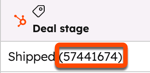
- 右側のパネルで[列 ]をクリックし、[ +新しい列を作成]をクリックします。
![[列]タブが開き、[+新しい列を作成]ボタンが強調表示され、データセットをカスタマイズできるスクリーンショット。](https://53.fs1.hubspotusercontent-na1.net/hub/53/hubfs/Knowledge_Base_2023-24-25/advanced-ecommerce-datasets-loyalty-score-create-column.png?width=700&height=484&name=advanced-ecommerce-datasets-loyalty-score-create-column.png)
- [数式 ]をクリックして[ 数式 ]メニューを折りたたんでから、[カスタム数式を作成(詳細)]をクリックします。
![カスタム測定指標を作成するための[式]メニューにある[カスタム式を作成(詳細)]オプションを示すスクリーンショット。](https://53.fs1.hubspotusercontent-na1.net/hub/53/hubfs/Knowledge_Base_2023-24-25/advanced-ecommerce-datasets-loyalty-score-advanced-formula.png?width=350&height=278&name=advanced-ecommerce-datasets-loyalty-score-advanced-formula.png)
- 下部の [列名 ]フィールドに、「粗利益」と入力します。
- エディターボックスに、以下を入力します。
IF([Deal stage]=="Shipped ID number (e.g., 57441674)", [Unit price] - [Unit cost], null) - 式ウィンドウの右上にある[ 保存]をクリックします。
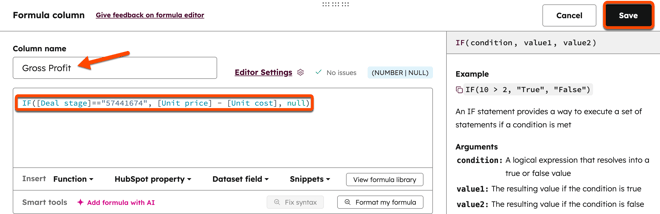
- 右上の[保存 ]をクリックしてデータセットを保存します。
![新しいデータセットの設定を確定するための右上隅にある[保存]ボタンを示すスクリーンショット](https://53.fs1.hubspotusercontent-na1.net/hub/53/hubfs/Knowledge_Base_2023-24-25/advanced-ecom-dataset-save.png?width=700&height=501&name=advanced-ecom-dataset-save.png)
- 名前 と説明を入力し、[保存]をクリックします。
- データセットを使用するには、右上の [次で使用]をクリックしてdownCarat オプションを選択します。
カスタマージャーニーと行動
製品タイプ別のページビュー数
サブスクリプションが必要 カスタムイベントを使用するにはEnterpriseのサブスクリプションが必要です。
カスタムイベント を使用して、製品の閲覧を追跡し、 カスタムプロパティーを使用して分類します。最も多くの閲覧数を獲得している製品タイプを分析するレポートを作成します。
- 製品の閲覧を追跡するカスタムイベントを作成します。このユースケースでは、 APIまたは JavaScriptを使用してイベントを作成することをお勧めします。カスタムイベントの設定に関してサポートが必要な場合は、 HubSpot Solutions partnerのご利用をご検討ください。
- カスタムイベントを作成するときは、製品タイプ用の カスタム列挙プロパティーを作成します 。
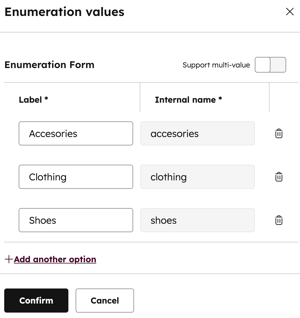
- カスタムイベント用のカスタムレポートを作成します。レポートで、x軸に製品タイプをプロットし、y軸にカスタムイベントプロットします。
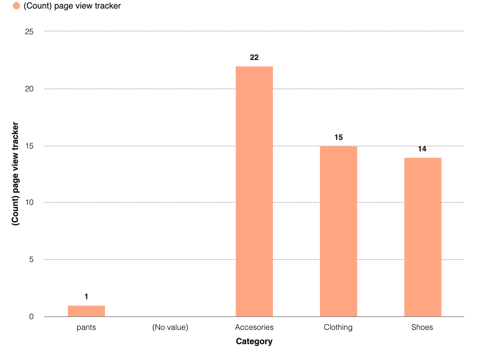
顧客の購入ジャーニー
サブスクリプションが必要 コンタクトベースのカスタマー ジャーニー レポートを作成するには、「 Marketing Hub」または 「Service Hub Enterprise 」のサブスクリプションが必要です。
カスタムイベント を使用すると、製品の閲覧、カートへの追加、カート放棄、購入など、カスタマージャーニーにおけるタッチポイントを追跡できます。カスタムイベントを カスタマー ジャーニー ジャーニーレポート に追加して、各イベント間のコンバージョンを追跡します。
注: バスケットサイズ別の平均注文合計のユースケースの平均購入金額のカスタムプロパティーを事前に設定している場合は、このユースケースに同じプロパティーを使用できるため、追加のを作成する必要はありません。
- 次の3つの カスタムイベントを作成します。このユースケースでは、 APIを介してイベントを作成するか、 JavaScriptを使用することをお勧めします。カスタムイベントの設定に関してサポートが必要な場合は、 HubSpot Solutions partnerのご利用をご検討ください。
- 製品ビュー
- カートステータス
- チェックアウトページトラッカー
- カスタムイベントを顧客ジャーニーレポートのステージとして追加します。
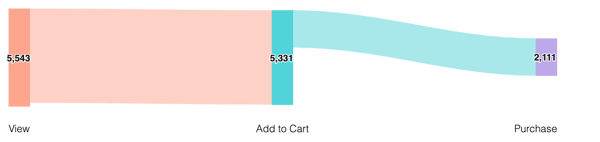
カート放棄Eメールを送信
サブスクリプションが必要 マーケティングEメールでモジュールを使用するには、「 Marketing Hub Professional 」または 「Enterprise 」サブスクリプションが必要です。
パーソナライズされた放棄カート Eメールを送信して顧客のエンゲージメントを維持します。 この例では、 ワークフロー のチェックアウト破棄 パイプラインステージを使用して、購入者にカート放棄商品を含むEメールを送信します。
- パイプラインを設定する
- デザインマネージャーでモジュールを作成します 。次のカスタムモジュール構文をモジュールに追加します(必要に応じてヘッダーとフォントスタイルを更新してください)。
{#{{ module.deal.id }}#} {# Get the Contact associated to the Deal #} {% set associated_contact = crm_associations({{ module.deal.id }}, "HUBSPOT_DEFINED", 3, "orderBy=-createdate") %} {# Get the Line_Items associated to the Deal #} {% set associated_line_items = crm_associations({{ module.deal.id }}, "HUBSPOT_DEFINED", 19, "orderBy=-createdate") %} <h2 style="font-family:verdana; margin-top:20px; color:#ff6347; margin-left:10px; margin-right:10dp; text-align: center;"> Hello {{ associated_contact.results[0].firstname }}, Thank you for Visiting our Store! </h2> <p style="margin-left:10px; margin-right:10dp; text-align: center;"> We noticed that you haven't completed your order. Here is a little reminder of what you have in your current shopping cart. Feel free to complete your purchase by clicking on the button below. </p> {# Grab the product of each line item and display the info #} {% for item in associated_line_items.results %} {% set product = crm_object("product", item.hs_product_id, "name,price,hs_url", false) %} <div style="text-align:center"> <img style="width: 40%" src={{ product.hs_url }} /> <p> {{ product.name }} </p> <h4 style="font-family:verdana;"> ${{ product.price }} </h4> </div> {% endfor %} - マーケティングEメールを作成して モジュールを追加します。
- 次のトリガーとアクションを含むワークフローを作成します 。
- トリガー: この取引は eコマース パイプライン上にあり、カート 放棄 ステージにあります。再登録を有効にします。
- アクション: メールを送信します。